随着技术的发展,越来越多的用户开始选择通过USB设备来安装系统,而华硕电脑作为一款性能出色的计算机品牌,也提供了便捷的USB安装系统方式。本文将为大家介绍如何在华硕电脑上通过USB设备安装系统,并给出一些注意事项。
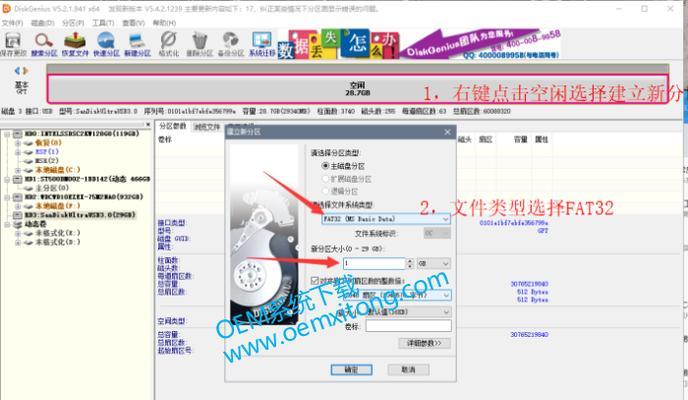
制作启动盘
1.下载合适的系统镜像文件,确保版本和型号与自己的电脑匹配。
2.下载并安装专业的制作启动盘工具,例如Rufus。
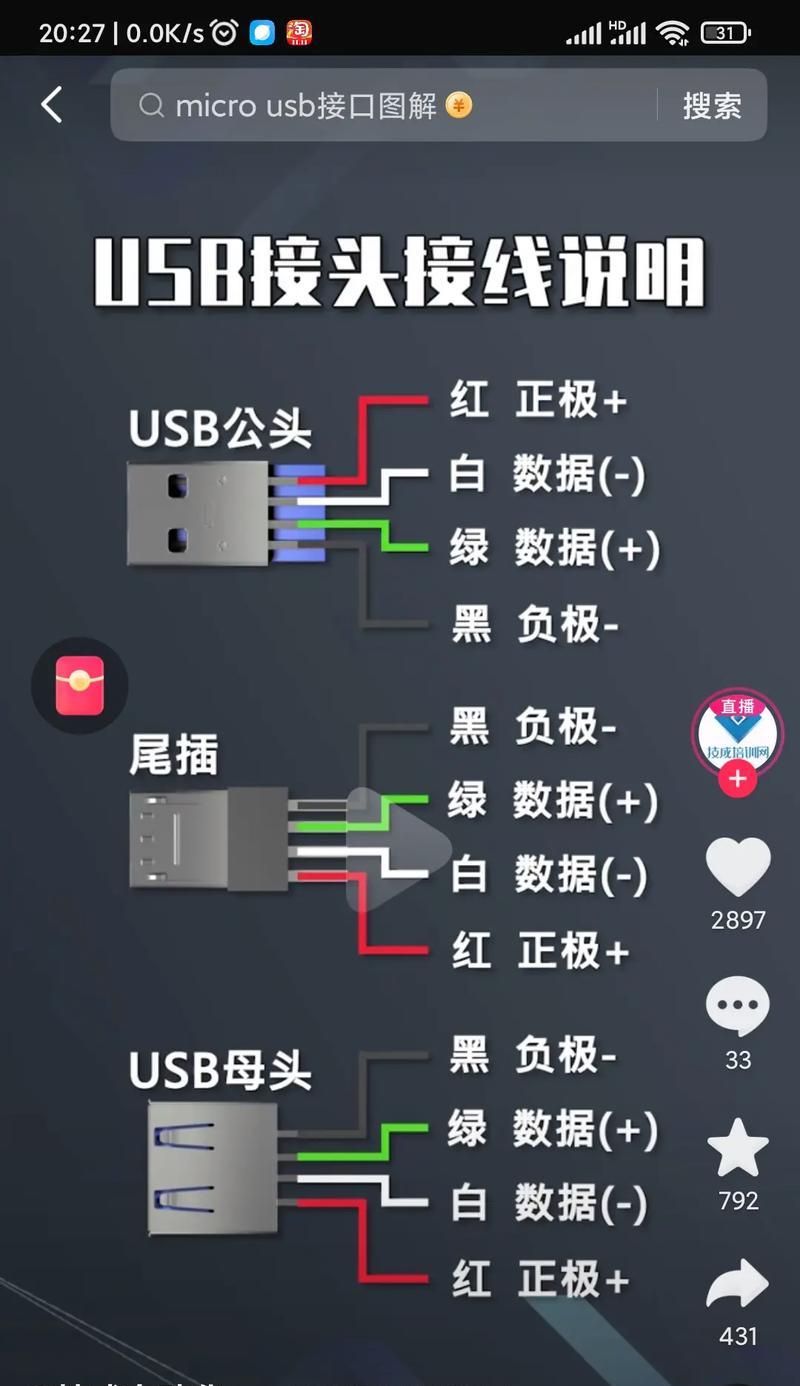
3.打开Rufus软件,选择正确的USB设备以及下载好的系统镜像文件。
4.设置分区方案为MBR,并选择文件系统为FAT32。
5.点击开始制作,等待制作完成。

设置BIOS
1.关机后重新启动电脑,按下华硕电脑默认的进入BIOS设置界面的快捷键(通常是F2或Del键)。
2.进入BIOS后,找到“Boot”或“启动项”选项。
3.将USB设备的启动顺序调整至第一位,确保系统能够从USB设备启动。
4.保存设置并重启电脑,确保设置生效。
安装系统
1.重启电脑后,系统会自动从USB设备启动。
2.按照系统安装界面的提示,选择语言、时区、键盘布局等相关信息。
3.选择安装类型,可以进行全新安装或者升级安装。
4.选择安装位置,将操作系统安装在指定的硬盘分区上。
5.等待系统安装完成,并按照界面提示进行后续的系统设置。
常见问题与解决方法
1.如果无法从USB设备启动,检查BIOS设置是否正确。
2.如果出现安装失败或无法正常运行的情况,可以尝试重新制作启动盘,并重新安装系统。
3.如果在安装过程中遇到驱动缺失等问题,可以尝试下载并安装相关驱动程序。
注意事项
1.制作启动盘时,请确保USB设备中没有重要文件,因为制作过程会将设备格式化。
2.在安装系统前,请备份好重要的个人文件和数据,以防安装过程中数据丢失。
3.在操作BIOS设置时,谨慎修改其他配置,避免对电脑造成不必要的损坏。
通过本文的教程,我们了解了如何使用华硕电脑进行USB安装系统的方法。制作启动盘、设置BIOS、安装系统以及常见问题与注意事项都是我们在安装过程中需要注意的重要环节。希望本文能为华硕电脑用户提供一些参考和帮助,让系统安装变得更加简单和便捷。


